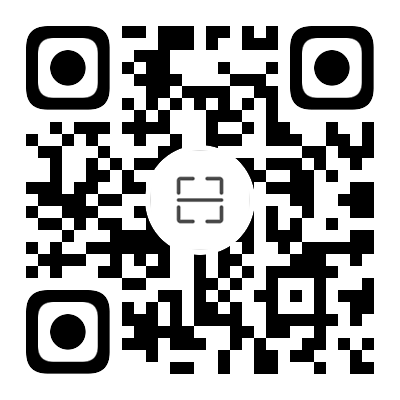Eclipse编程开发必备技巧大揭秘:Major级玩家的深度指南

各位代码战士,我是Major级别的Eclipse玩家,今天我要带你们深入这个开发工具的核心,揭示那些能让你的编程效率飙升的绝密技巧。这不是给菜鸟看的入门指南,而是为真正想在Eclipse中达到职业级水平的玩家准备的硬核攻略。
为什么Eclipse仍然是Major玩家的武器
在众多IDE(集成开发环境)的战场上,Eclipse依然是我的主力武器。它开源、可扩展、跨平台,重要的是——完全可定制。就像FPS游戏中的高级武器改装系统一样,Eclipse允许你把它打造成完全符合你战斗风格的开发环境。
我使用Eclipse已经超过8年,从Java开发到C++,从Web应用到Android开发,Eclipse始终是我的不二选择。下面这些技巧都是我在这8年实战中积累的宝贵经验。
安装与配置:打造你的专属开发环境
下载与安装
确保你从[Eclipse官网](https://www.eclipse.org/downloads/)下载新版本。我推荐Eclipse IDE for Enterprise Java Developers版本,因为它包含了大多数开发者需要的插件。
安装步骤:
1. 下载适合你操作系统的安装包
2. 运行安装程序,选择安装路径
3. 选择你想要的工作空间(Workspace)位置
4. 完成安装后启动Eclipse
基本配置调整
启动后件事就是调整基本设置:
1. 窗口 > 项 > 常规 > 外观 > 主题:选择Dark主题保护你的眼睛
2. 窗口 > 项 > 常规 > 编辑器 > 文本编辑器:显示行号
3. 窗口 > 项 > Java > 编辑器 > 内容辅助:调整自动提示延迟时间
Major级快捷键:让你的编码速度飞起来
真正的Eclipse高手几乎可以不用鼠标完成操作。以下是我的核心快捷键组合:
| 快捷键 | 功能描述 |
|---|---|
| Ctrl + Space | 内容辅助(代码补全) |
| Ctrl + 1 | 快速修复 |
| Ctrl + Shift + F | 格式化代码 |
| Ctrl + D | 删除当前行 |
| Alt + / | 单词补全 |
| Ctrl + Shift + O | 组织导入(自动添加缺失的import) |
| Ctrl + Shift + T | 打开类型(快速跳转到类) |
掌握这些快捷键后,你的编码速度至少提升50%。我建议每天练习这些快捷键直到形成肌肉记忆。
高级调试技巧:像侦探一样追踪Bug
调试是Major玩家与普通玩家的分水岭。Eclipse提供了强大的调试工具,但大多数人只使用了基本的功能。
条件断点
右键点击断点,选择"Breakpoint Properties",你可以设置条件断点。这意味着只有当特定条件满足时,程序才会在此暂停。这在循环调试中特别有用。
异常断点
在"Breakpoints"视图中,点击右上角的"J!"按钮可以添加异常断点。当指定异常被抛出时,程序会自动暂停,无需在每处可能抛出异常的地方设置断点。
表达式监视
在调试过程中,你可以在"Expressions"视图中添加任意表达式进行实时监视。这对于跟踪复杂对象状态变化极为有用。
插件扩展:武装你的开发环境
Eclipse的真正力量在于其可扩展性。以下是我必装的插件列表:
1. EGit - Git集成,版本控制必备
2. Checkstyle - 代码风格检查
3. FindBugs - 静态代码分析
4. TestNG - 更强大的测试框架
5. Spring Tools - Spring开发支持
安装插件很简单:帮助 > Eclipse Marketplace,搜索插件名称并安装。
性能优化:让Eclipse运行如飞
Eclipse有时会变慢,特别是加载大型项目时。以下是我的性能调优秘籍:
1. 增加内存分配:编辑eclipse.ini文件,调整-Xms和-Xmx参数
2. 关闭不必要的验证:窗口 > 项 > 验证
3. 定期清理工作空间:文件 > 重启 > 清理
4. 使用工作集(Working Set)组织大型项目
版本控制高级技巧
对于团队开发,版本控制至关重要。EGit插件提供了完整的Git集成功能。
专业提示:使用"Git Staging"视图而不是简单的提交对话框。这让你可以更精确地控制哪些更改应该被提交。
模板与代码生成:减少重复劳动
Eclipse的模板功能可以极大提高编码效率。窗口 > 项 > Java > 编辑器 > 模板中,你可以创建自定义模板。
例如,我创建了一个"testm"模板,输入后自动生成JUnit测试方法框架:
java
@Test
public void test${name}() {
${cursor}
多显示器配置:Major级工作空间布局
如果你有多个显示器,Eclipse的窗口布局可以极大提升工作效率。将不同视图拖到不同显示器上:
1. 主显示器:编辑器
2. 副显示器:控制台、问题视图、Git视图等
使用窗口 > 新建窗口可以创建Eclipse的第二个实例,这在比较代码时特别有用。
实战案例:从零构建一个Spring Boot项目
让我们用一个实际例子来展示这些技巧的综合应用:
1. 文件 > 新建 > Spring Starter Project
2. 选择需要的依赖(Web, JPA等)
3. 使用Ctrl + Shift + T快速跳转到主类
4. 创建Controller类,使用模板生成REST端点
5. 使用Git Staging视图提交初始版本
6. 编写测试用例,使用条件断点调试
成为Eclipse Major玩家的道路
掌握Eclipse就像精通一款复杂的策略游戏——需要时间、耐心和持续的练习。我分享的这些技巧只是冰山一角,真正的精通来自于日常开发中的不断探索和实践。
你现在使用Eclipse遇到的大挑战是什么?有没有什么特别想了解的进阶技巧?
版权声明:本文为 “币圈之家” 原创文章,转载请附上原文出处链接及本声明;

工作时间:8:00-18:00
客服电话
ppnet2025#163.com
电子邮件
ppnet2025#163.com
扫码二维码
获取最新动态